
Zachycení zpomaleného videa pomocí fotoaparátu iPhone je skvělé a je to skvělý efekt pro mnoho událostí a scén, které nahráváte, pokud jste samozřejmě původně nechtěli nahrát video zpomaleně. Někdy jste navíc po nahrání zpomaleného videa změnili názor a chtěli byste změnit rychlost filmu zpět na běžnou rychlost. Ať je to jakkoli, převedení čehokoli zachyceného ve zpomaleném záběru zpět na video s běžnou rychlostí na iPhone je docela snadné.
To funguje se všemi zpomaleně nahranými videi bez ohledu na rychlost snímání. Jakmile video převedete a sdílíte nový film s normální rychlostí, nelze z něj znovu vytvořit zpomalené video, pokud nezměníte původní soubor.
Převod zpomaleného videa na video s běžnou rychlostí v systému iOS
Pomocí stejného nástroje pro úpravy ke změně části videa, která je zachována ve zpomaleném pohybu, můžete také odstranit efekty zpomaleného pohybu a efektivně převést video zpět na běžnou rychlost:
- Otevřete aplikaci Fotky, pokud jste tak ještě neučinili, a vyhledejte zpomalené video, které chcete převést na běžnou rychlost, a klepněte na něj.
- Klepněte na tlačítko „Upravit“
- Pomocí dvou malých posuvníků na časové ose zpomaleného pohybu zmenšete zpomalenou část časové osy, dokud se nespojí v jednu, čímž z videa odstraníte veškerý zpomalený záběr.
- Klepnutím na „Hotovo“ uložíte změny a převedete video na běžnou rychlost
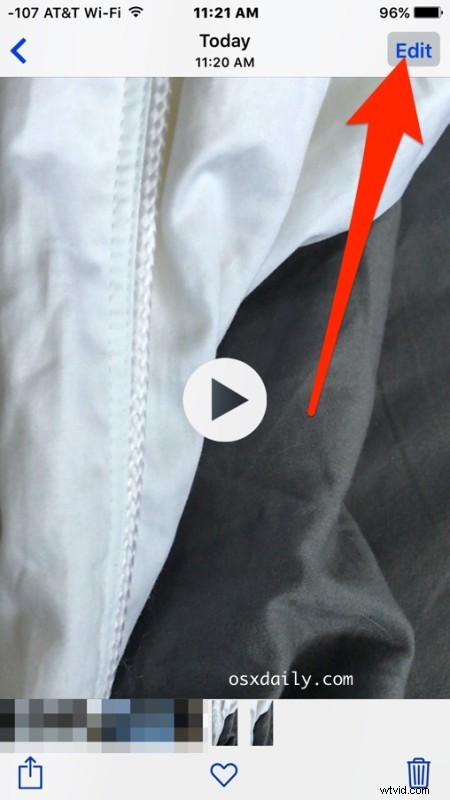
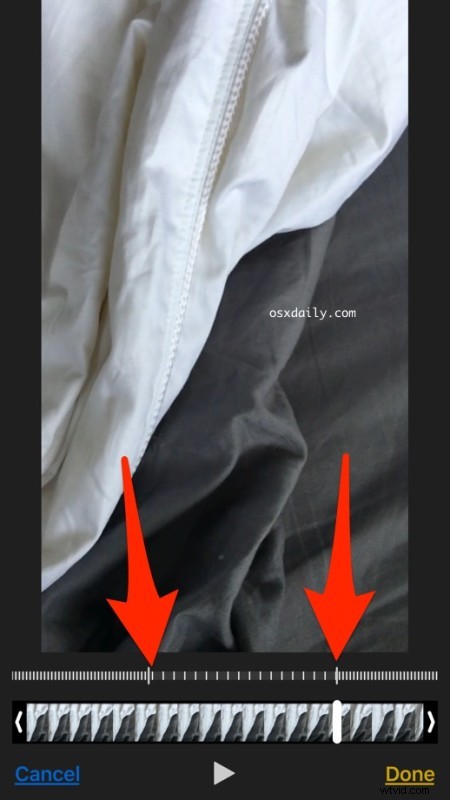
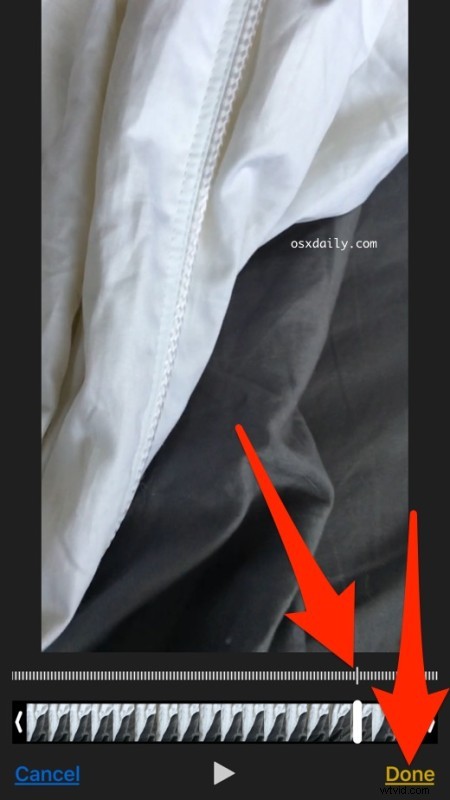
Nyní, když je video uloženo běžnou rychlostí, můžete jej sdílet, nahrávat na sociální média nebo si jej jednoduše ponechat ve svém iPhonu jako film s normální rychlostí.
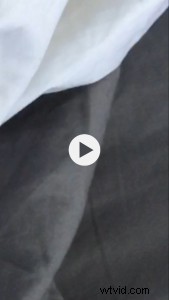
Existují i jiné způsoby převodu zpomaleného videa, včetně použití iMovie a nahrávání do různých služeb, ale použití vestavěného nástroje pro úpravu filmů v aplikaci Fotky je zdaleka nejjednodušší způsob a nevyžaduje žádné další aplikace ani stahování. To však vyžaduje moderní verzi iOS a dřívější verze iPhonu a iPadu bez správné podpory fotoaparátu tuto funkci jako součást iOS vůbec mít nebudou.
